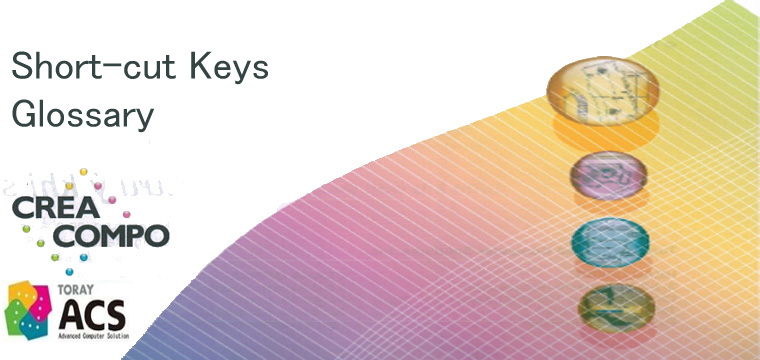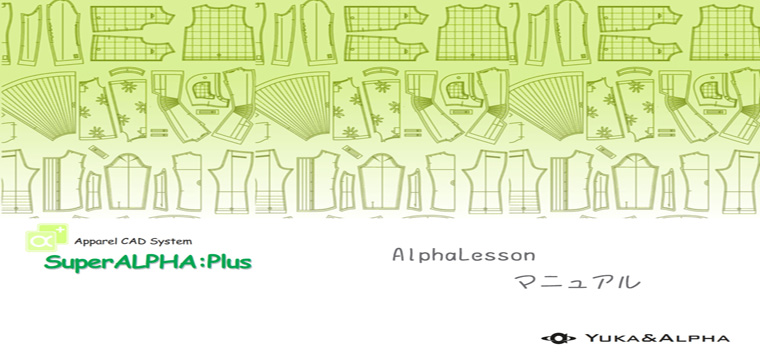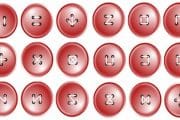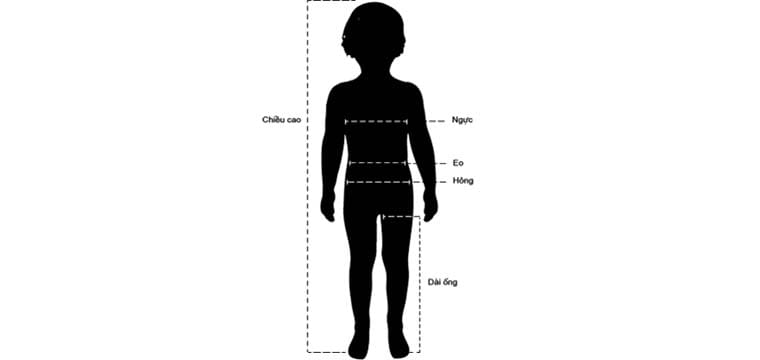Mac OS (viết tắt của Macintosh Operating System) là một hệ điều hành có giao diện cửa sổ, được phát triển và phân phối độc quyền bởi công ty Apple dành cho các máy tính Macintosh. Phiên bản đầu tiên ra đời năm 1984, Mac OS X là thế hệ mới nhất của Mac OS.
Việc các phần mềm chuyên nghành thiết kế thời trang, giác sơ đồ như Lectra, Gerber Accumark, Optitex, Gemini .v.v. cài đặt và hoạt động trên Mac OS là chưa bởi vì các phần mềm này không được làm ra cho Mac OS hoặc các bạn có thể cài đặt máy ảo lên Mac OS rồi cài các phần mềm đó lên máy ảo cũng được.
Nhưng trong số các phần mềm thiết kế thời trang 3D thì lại có 1 phần mềm có làm riêng và hổ trợ cho Mac OS đó là phần mềm thiết kế thời trang 3D Marvelous Designer V4.
Vừa qua có bạn nhờ mình cài đặt giúp phần mềm này trên Mac OS nên mình cũng tìm hiểu và đã cài đặt thành công cho bạn đó. Tiện thể mình cũng chụp hình lưu lại cách cài đặt để chia sẽ cho bạn nào cần thì có thể cài đặt phần mềm thiết kế thời trang 3D Marvelous Designer V4 trên máy tính chạy Mac OS.
Xin cảm ơn bạn facebook.com/thanhtuyen.nguyen.272 đã rất mạnh dạn trở thành “chuột bạch“ đầu tiên của mình ^_^ và mình cũng vui là cài xong mà cái MacBook Pro của bạn không bị mình làm hư gì ^_^.
Để cài đặt phần mềm thiết kế thời trang 3D Marvelous Design V4 trên máy tính chạy Mac OS thì tất nhiên yêu cầu đầu tiên máy tính của bạn phải là máy tính Mac của Apple *_*.
Tiếp theo các bạn cần tải bộ cài đã kèm key cho phần mềm thiết kế thời trang 3D Marvelous Design V4 theo link dưới đây:
[sociallocker] Download MarvelousDesigner4 Full For Mac OS Here [/sociallocker]
Đó là file của riêng Mac OS, tải về và chạy sẽ được giao diện như hình dưới.

Các bạn chạy cài đặt file Installer trước.
Tiếp theo hãy copy file Marvelous Designer4 ra ngoài màn hình Desktop của Mac OS.


Bấm vào cái biểu tượng kính lúp ở góc phải và gõ tìm “terminal” enter để chạy Terminal.

Ở giao diện cửa sổ của Terminal các bạn gõ “chmod a=rwx /Users/tên máy tính/Desktop/MarvelousDesigner4” hoặc có thể gõ “chmod a=rwx “ rồi bấm giữ và kéo cái file MarvelousDesigner4 ngoài màn hình Desktop thả vào kế tiếp cái dòng đó là nó sẽ ra giống như hình dưới đây (chú ý ở “chmod” và “a=rwx” và “/Users/” là có kí tự trống đó nhé).

Rồi nhấn Enter, nếu làm đúng file MarvelousDesigner4 ngoài màn hình Desktop sẽ chuyển thành ”exec”. Các bạn vào Applications tìm cái biểu tượng của chương trình MarvelousDesigner4, phải chuột vào biểu tượng và chọn “Show Package Contents” vào thư mục “Contents” vào tiếp “MacOS”.

Hãy copy file “exec” MarvelousDesigner4 ngoài màn hình Desktop vào thư mục “MacOS”, copy “Replace”.

Tới đó là đã kết thúc quá trình cài đặt phần mềm thiết kế thời trang 3D Marvelous Designer V4 lên máy tính Mac OS của các bạn rồi đó. Giờ thì chỉ việc chạy phần mềm từ biểu tượng ứng dụng là sử dụng phần mềm thôi ^_^.

Chúc các bạn thành công !